تستمر الشاشة في الوميض ولا يمكن تنفيذ أي عملية بعد الترقية إلى Windows 10
تستمر الشاشة في الوميض ولا يمكن تنفيذ أي عملية بعد الترقية إلى Windows 10
تستمر الشاشة في الوميض ولا يمكن تنفيذ أي عملية بعد الترقية إلى Windows 10
الأعراض
بعد الترقية إلى Windows 10، تظل الشاشة تومض ولا يمكن تنفيذ أي عملية. راجع المقالات ذات الصلة للتعرف على مشكلات الشاشة العامة.
العلامات التجارية المعمول بها
Lenovo ، Think أجهزة الكمبيوتر المحمولة وأجهزة الكمبيوتر المكتبية
أنظمة التشغيل
Windows 10
حل
قد تكون المشكلة ناجمة عن محول الفيديو. قد يكون تقرير خطأ النظام غير صحيح. لحل هذه المشكلة، جرّب الخطوات التالية:
- ادخل إلى الوضع الآمن (للحصول على خطوات مفصلة، راجع خطوات الدخول إلى الوضع الآمن أو ابدأ تشغيل الكمبيوتر في الوضع الآمن في Windows 10) .
- اضغط على Ctrl + Alt + Delete لبدء تشغيل "إدارة المهام".
- انقر فوق "فتح الخدمات" ضمن علامة التبويب " الخدمات" . ابحث عن هاتين الخدمتين وقم بتعطيلهما : "تقارير المشكلات والحلول" و"لوحة التحكم والدعم" و "خدمة إعداد تقارير الأخطاء Windows .
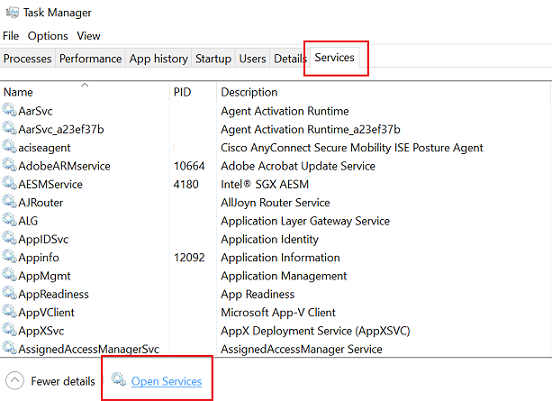
- انقر بزر الماوس الأيمن فوق لوحة التحكم "تقارير المشكلات والحلول" ودعمها . حدد الخصائص . اختر معطل من القائمة المنسدلة بدء التشغيل. ثم انقر فوق تطبيق -> موافق . ابحث عن خدمة إعداد التقارير عن أخطاء Windows . حدد خصائص . اختر معطل من القائمة المنسدلة بدء التشغيل. ثم انقر فوق تطبيق -> موافق .
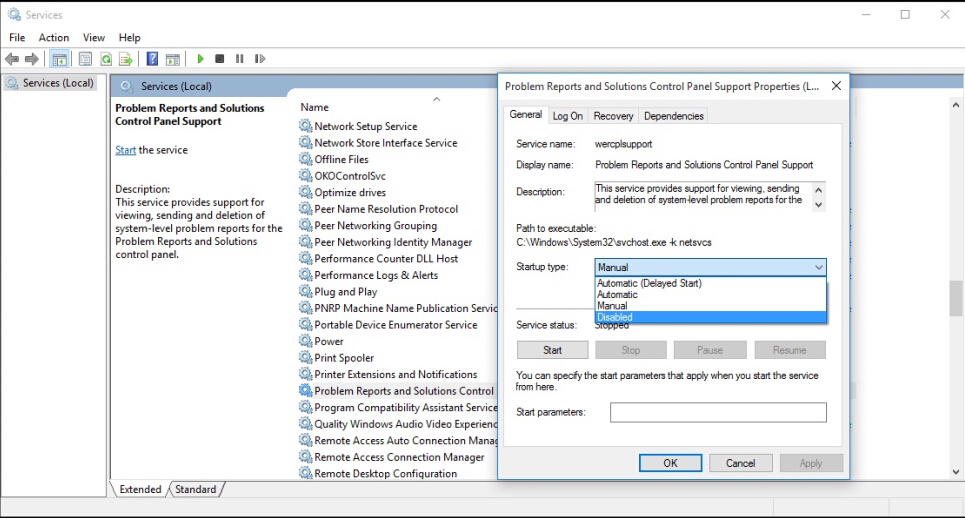
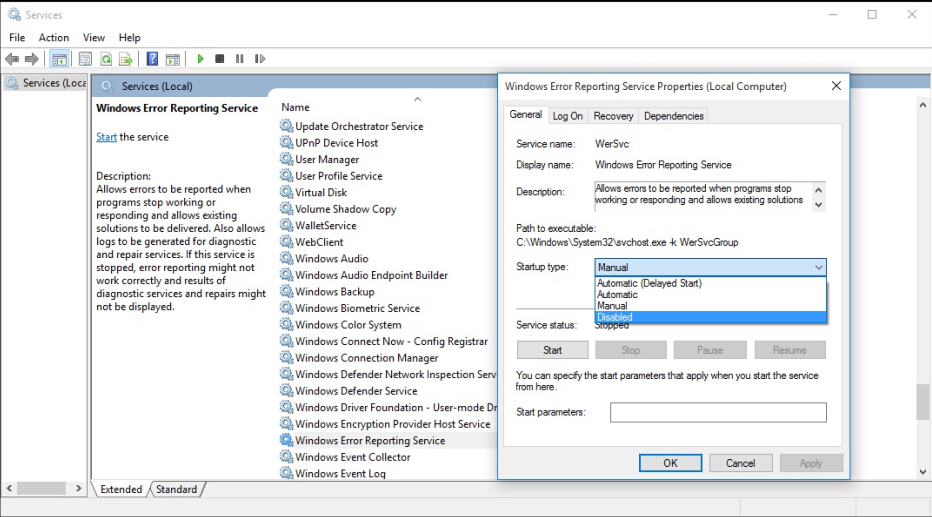
مقالات ذات صلة
ملاحظاتك تساعد على تحسين التجربة الشاملة

